Hauptinhalt:
![]() Über den Autor
Über den Autor
![]() Reviews und Preise
Reviews und Preise
Sie möchten einen Screenshot von Amazon Prime, Netflix oder Hulu machen, um die wichtigsten Momente in Filmen zu speichern, erhalten aber einen leeren oder schwarzen Bildschirm? Dieser Beitrag zeigt Ihnen die Gründe, warum Sie keine Screenshots von Streaming-Diensten machen können. Außerdem finden Sie hier 4 praktische Methoden, um die Beschränkungen für schwarze Bildschirme zu umgehen und Screenshots von Streaming-Diensten auf Windows, Mac oder Mobiltelefonen zu machen.
Warum kann man bei Streaming-Diensten keine Screenshots machen?
Streaming-Dienste wie Netflix, Amazon Prime, Disney Plus, Hulu, Crunchyroll und HBO Max blockieren häufig Screenshots, um das Urheberrecht zu schützen, die Verbreitung zu verhindern und den Inhalt einzigartig zu halten.
Streaming-Medienplattformen verwenden in der Regel DRM-Technologie, um zu verhindern, dass Nutzer Screenshots machen. Daher erhalten die Benutzer nur einen schwarzen Bildschirm, wenn sie versuchen, Screenshots von Netflix oder anderen zu machen. Trotzdem gibt es einige Möglichkeiten, diese Beschränkungen zu umgehen.
- Tipps
- Es ist jedoch zu beachten, dass Screenshots nur für persönliche Sammlungen oder andere persönliche Zwecke und nicht für kommerzielle Gewinnzwecke verwendet werden dürfen.
Im Folgenden erfahren Sie, wie Sie mit einem professionellen Screenshot-Tool, einer App eines Drittanbieters für Streaming-Dienste und anderen Methoden Screenshots auf Ihrem Desktop oder Mobilgerät erstellen können.
Screenshot-Streaming-Dienste über EaseUS Screen Recorder
Der einfachste Weg, Screenshots von Streaming-Plattformen ohne einen schwarzen Bildschirm zu machen, ist die Verwendung eines professionellen Screenshot-Tools wie EaseUS RecExperts. Dank seiner Funktion zur Umgehung des DRM-Schutzes eignet sich dieses Tool hervorragend für die Aufnahme von Screenshots von Amazon Prime, Hulu, Disney+, Vimeo, Netflix, etc.
Benutzer können ganze oder teilweise Streaming-Bildschirme im PNG- oder GIF-Format erfassen. Es unterstützt auch die Aufnahme von Screenshots mit Hotkeys wie F2. Es kann auch Audio von YouTube aufnehmen, sowie TikTok oder anderen Plattformen und Textdateien aus den Aufnahmen exportieren.

Teilen Sie diesen Screenshot Streaming-Dienste ohne schwarzen Bildschirm Post mit anderen.
Hardware-Beschleunigung im Browser deaktivieren
Die Deaktivierung der Hardware-Beschleunigung ist eine weitere effektive Möglichkeit, das Problem des schwarzen Bildschirms bei der Aufnahme von Screenshots zu lösen. Die Hardware-Beschleunigungsfunktion des Browsers arbeitet mit der DRM-Technologie zusammen, um Benutzer daran zu hindern, Screenshots zu machen. Wenn Sie die Hardware-Beschleunigung deaktivieren, können Sie die DRM-Beschränkungen für Screenshots umgehen und die gewünschten Bilder erhalten.
Hier finden Sie detaillierte Schritte zum Deaktivieren der Hardware-Beschleunigung in Chrome:
Schritt 1. Klicken Sie auf die drei vertikalen Punkte in der oberen rechten Ecke von Chrome und wählen Sie Einstellungen.
Schritt 2. Wählen Sie die Option System . Deaktivieren Sie dann die Option Grafikbeschleunigung verwenden, wenn verfügbar.
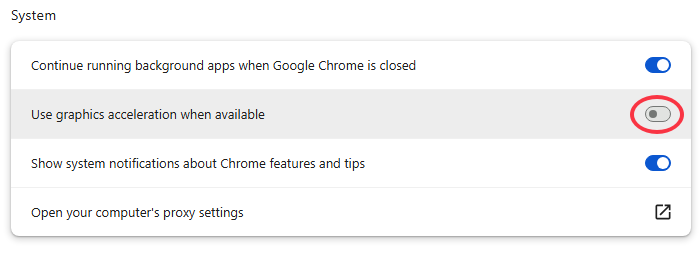
Schritt 3. Starten Sie Chrome neu, melden Sie sich bei Ihrem Netflix-, Hulu- oder einem anderen Streaming-Konto an und suchen Sie nach dem Film oder der Sendung, die Sie als Screenshot aufnehmen möchten.
Schritt 4. Verwenden Sie die Tastenkombinationen für Bildschirmfotos auf Ihrem Computer, Screenshot-Erweiterungen oder EaseUS RecExperts, um Screenshots von Streaming-Videos zu erstellen.
Live Stream Recorder [Top 10 im Jahr 2025]
Entdecken Sie unsere 10 besten Rekorder für die nahtlose Live-Stream-Aufnahme und wählen Sie das perfekte Tool für Ihre Aufnahmeanforderungen.

Aktivieren der Browser-Anfrage für Desktop-Seiten auf mobilen Geräten
Wenn Sie die Desktop-Version einer Seite auf einem Mobilgerät öffnen, haben Sie mehr Kontrolle über Webinhalte, insbesondere bei der Nutzung von Streaming-Diensten. Um einen Screenshot von Streaming-Diensten auf Ihrem Android- oder iOS-Gerät zu erstellen, können Sie Netflix oder Disney+ in Ihrem Browser besuchen. Aktivieren Sie dann bitte die Desktop-Anfrage, um zu vermeiden, dass Sie zur mobilen App weitergeleitet werden.
Schritte zum Öffnen von Request Desktop Site im Browser und Screenshot von Streaming-Diensten auf Mobiltelefonen:
Schritt 1. Öffnen Sie Ihren Browser und besuchen Sie eine Streaming-Webseite, die Sie erfassen möchten.
Schritt 2. Klicken Sie auf das Symbol mit den drei Punkten in der rechten unteren Ecke der Seite und klicken Sie auf die Option Desktop-Site anfordern.
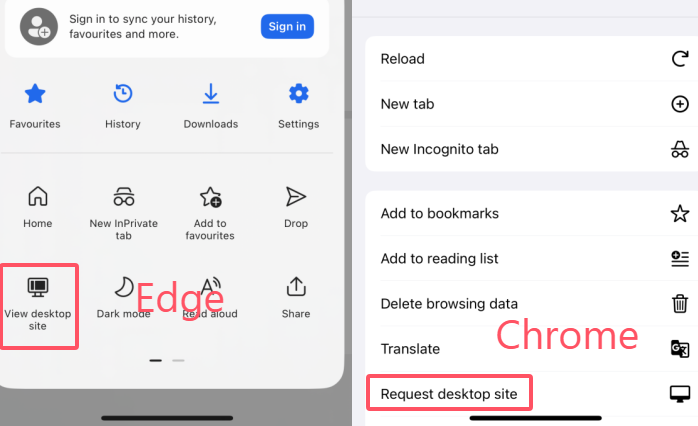
Schritt 3. Machen Sie dann Screenshots mit der integrierten Screenshot-Funktion Ihres Telefons.
Teilen Sie diesen Screenshot Streaming-Dienste ohne schwarzen Bildschirm Post mit anderen.
Verwendung einer Drittanbieter-App für Streaming-Dienste
Rave ist eine Streaming-App eines Drittanbieters, die Filme oder Serien von Netflix, HBO Max, Vimeo usw. abspielen kann. Sie kann die Urheberrechtsbeschränkungen umgehen, um Ihnen zu helfen, Streaming-Inhalte ohne schwarzen Bildschirm auf Ihrem Android- oder iOS-Gerät zu fotografieren.
Schritte zum Erstellen von Screenshots von Disney+, Amazon Prime und Netflix ohne schwarzen Bildschirm auf Ihren mobilen Geräten mit der Rave-App:
Schritt 1. Laden Sie Rave herunter, starten Sie es auf Ihrem mobilen Gerät und wählen Sie den Streaming-Dienst aus, den Sie nutzen möchten, um Bilder aufzunehmen.
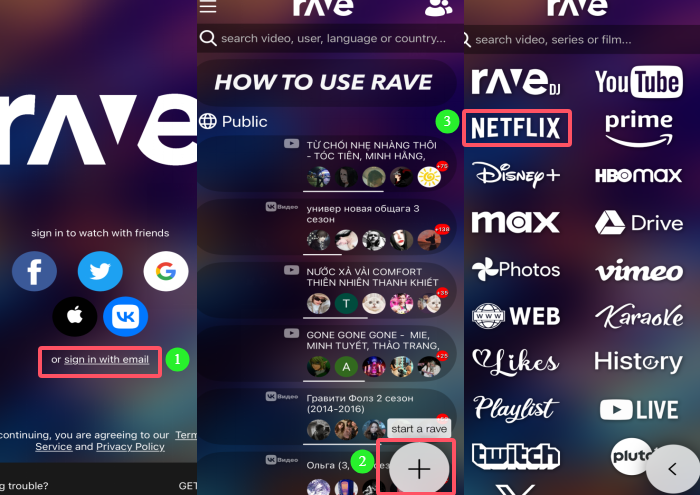
Schritt 2. Melden Sie sich bei Ihrem Konto an und spielen Sie den Film oder die Sendung ab, die Sie aufnehmen möchten.
Schritt 3. Drücken Sie die Einschalttaste + Lauter- oder Leiser-Taste, um einen Screenshot zu erstellen.
Tipp: Die Screenshot-Methoden verschiedener mobiler Geräte können leicht unterschiedlich sein.
Schritt 4. Die Bildschirmfotos werden im Album Ihres Telefons gespeichert.
Teilen Sie diesen Screenshot Streaming-Dienste ohne schwarzen Bildschirm Post mit anderen.
Schlussfolgerung
In diesem Artikel haben wir gelernt, wie man mit 4 Methoden Screenshots von Streaming-Diensten macht: mit einem professionellen Aufnahmewerkzeug wie EaseUS RecExperts oder durch Deaktivieren der Hardware-Beschleunigung auf dem Desktop, durch Anfordern einer Desktop-Site oder durch Verwendung einer Drittanbieter-App für Streaming-Dienste wie Rave auf iOS und Android.
EaseUS RecExperts ist ein einfach zu bedienendes Tool für Bildschirmaufnahmen und Screenshots, das ohne komplizierte Einstellungen und ohne Probleme mit schwarzen Bildschirmen und Wasserzeichen Screenshots von Streaming-Diensten erstellen kann.
FAQs zum Screenshot von Streaming-Diensten
1. Warum kann ich keinen Screenshot von Amazon Prime-Videos machen?
Als beliebter Videostreamingdienst hat Amazon Prime Video Maßnahmen wie die DRM-Technologie eingeführt, um Nutzer daran zu hindern, Screenshots zu machen, um das Urheberrecht zu schützen und eine unerlaubte Verbreitung zu verhindern.
2. Ist es möglich, einen Screenshot auf Netflix zu machen?
Ja, es ist möglich, Screenshots auf Netflix zu machen, indem Sie EaseUS RecExperts, ein professionelles Screen-Capture-Tool, verwenden, um Screenshots auf Netflix, Hulu oder anderen Plattformen ohne einen schwarzen Bildschirm zu machen.
3. Können Sie Streaming-Dienste aufzeichnen?
Sie können einen leistungsstarken Desktop-Bildschirmrekorder wie EaseUS RecExperts oder ein Online-Tool wie Apowersoft Online Screen Recorder verwenden, um Streaming-Videos aufzunehmen.
Ist der Artikel hilfreich?
Updated von Katrin
Jahrgang 1992; Studierte Mathematik an SISU, China; Seit 2015 zum festen Team der EaseUS-Redaktion. Seitdem schreibte sie Ratgeber und Tipps. Zudem berichtete sie über Neues und Aufregendes aus der digitalen Technikwelt.
Written von Maria
Maria ist begeistert über fast allen IT-Themen. Ihr Fokus liegt auf der Datenrettung, der Festplattenverwaltung, Backup & Wiederherstellen und den Multimedien. Diese Artikel umfassen die professionellen Testberichte und Lösungen.
Bewertungen
-
"EaseUS RecExperts ist ein einfach zu bedienend und bietet umfassende Funktionen. Der Recorder kann neben dem Geschehen auf Ihrem Bildschirm auch Audio und Webcam-Videos aufnehmen. Gut gefallen hat uns auch, dass es geplante Aufnahmen und eine Auto-Stopp-Funktion bietet."
Mehr erfahren -
"EaseUS RecExperts bietet die umfassenden Lösungen für die Aufzeichnung und die Erstellungen von Screenshots Ihres Bildschirms, die Sie für eine Vielzahl von persönlichen, beruflichen und bildungsbezogenen Zwecken verwenden können."
Mehr erfahren -
"Für unserer YouTube-Videos ist ein Bildschirmrekorder sehr nützlich. Wir können die Aktivitäten in Photoshop oder Lightroom einfach aufnehmen. Kürzlich habe ich die Bildschirm-Recorder von EaseUS getestet und sie ist bei weitem die beste, die ich bisher verwendet habe."
Mehr erfahren
Verwandete Artikel
-
So können Sie Audio mit einem externen Mikrofon auf Mac aufnehmen. 🔥
![author icon]() Maria/Apr 27, 2025
Maria/Apr 27, 2025
-
So speichern Sie TikTok-Videos ohne Wasserzeichen | 4 Möglichkeiten
![author icon]() Maria/Apr 27, 2025
Maria/Apr 27, 2025
-
Top 5 der besten Webinar-Aufzeichnungssoftware (2025 neu)
![author icon]() Maria/Apr 27, 2025
Maria/Apr 27, 2025
-
Windows 11 Snipping Tool fehlt? Sehen Sie sich die Top 5 der getesteten Fixes an
![author icon]() Maria/Jun 20, 2025
Maria/Jun 20, 2025

EaseUS RecExperts
- Den Bildschirm mit Audio aufnehmen
- Die Webcam aufnehmen
- Die PC-Spiele reibungslos aufnehmen
Hot Artikel